Cómo restablecer la configuración de red en Windows 11
Si tiene problemas de conectividad, lo más probable es que sea hora de restablecer la configuración de red de Windows 11. En la mayoría de los casos, seríamos los primeros en advertirle sobre los peligros de modificar la configuración de red y sugerir métodos alternativos. Pero si ha dado una oportunidad a todas las demás opciones, como verificar su módem y enrutador, ejecutar el Solucionador de problemas de red, actualizar los controladores, reiniciar la PC, etc., entonces restablecer la configuración de red es su mejor opción. Entonces empecemos.
Restablezca la configuración de red de Windows 11 desde la configuración de Windows
La configuración de red de su computadora administra cómo se conecta a Internet. Con el sistema operativo Windows, puede modificar esta configuración como desee. A veces, sin embargo, estos cambios pueden resultar contraproducentes. En tales situaciones, como último recurso, puede restablecer la configuración de red desde la configuración de Windows 11.
Cuando restablezca la configuración de red de su computadora, Windows eliminará todas sus conexiones Wi-Fi y contraseñas junto con cualquier conexión Ethernet guardada. Además, también eliminará sus adaptadores de red y otros componentes de red críticos, y serán reinstalados y configurados a sus configuraciones originales.
Para comenzar, siga los pasos a continuación:
- Inicie la configuración de Windows . Vaya a la barra de búsqueda del menú Inicio , escriba 'configuración' y seleccione la mejor coincidencia. También puede usar el atajo de teclado Win + I para hacer lo mismo.
- Seleccione la opción Red e Internet de la izquierda.
- Ahora, desplácese hacia abajo y haga clic en Configuración de red avanzada para restablecer la red.
- En la sección Más configuraciones en Configuración de red avanzada , seleccione Restablecer red .
- Finalmente, haga clic en Restablecer ahora.
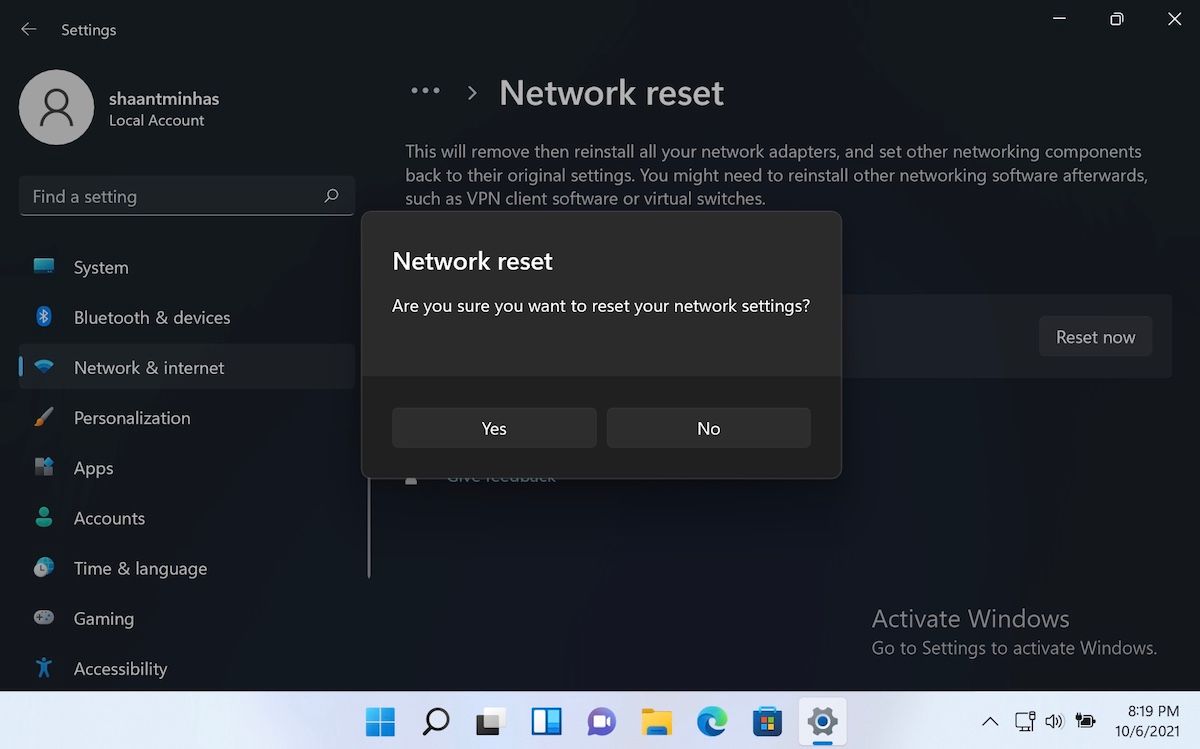
A continuación, se le preguntará si desea continuar con el restablecimiento de la red. Haga clic en Sí y comenzará el restablecimiento. Una vez que se complete el restablecimiento, se le pedirá que reinicie. El reinicio es para garantizar que todos los cambios se realicen correctamente.
Guarde su trabajo pendiente, cierre otras aplicaciones y reinicie su PC para finalizar el restablecimiento de la configuración de red de Windows 11.
Restablecer la configuración de red de Windows 11
Pueden surgir problemas con la configuración de red de Windows 11 si su computadora está atascada por software malicioso o si recientemente ha modificado su configuración. Un restablecimiento rápido de la configuración de red de Windows 11 podría ser la solución para resolver sus problemas de conectividad a Internet.
Si bien hay otras formas de solucionar los problemas de red, hemos encontrado que restablecer la configuración de red es útil en muchos casos.
